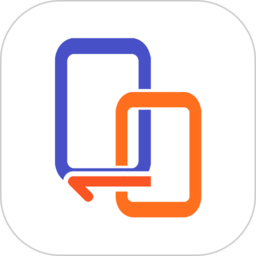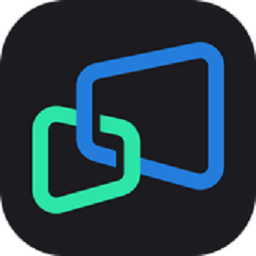轻松找回消失的桌面回收站!
作者:佚名 来源:未知 时间:2024-11-25
当我们使用电脑时,有时可能会遇到桌面上的回收站图标突然消失的情况。回收站作为我们恢复误删文件的重要工具,一旦消失,确实会给我们带来不少困扰。不过,不必过于担心,因为有多种方法可以帮助我们找回消失的回收站。下面,我将详细介绍几种找回桌面回收站的方法,希望能帮助你轻松解决这个问题。

方法一:通过桌面设置恢复回收站
这是最简单也是最常用的方法,适用于大多数Windows系统。
1. 右键单击桌面空白处:首先,在桌面的任意空白位置点击鼠标右键,弹出菜单。
2. 选择个性化或显示设置:在弹出的菜单中,选择“个性化”或“显示设置”。如果你选择的是“个性化”,接下来点击左侧的“主题”选项卡。
3. 进入桌面图标设置:在主题选项卡中,找到并点击“桌面图标设置”。
4. 勾选回收站:在弹出的对话框中,确保“回收站”的复选框被选中。如果没有选中,勾选它并点击“应用”按钮。
5. 查看效果:完成上述步骤后,回收站应该就会重新出现在你的桌面上。
如果桌面设置无效,可以尝试使用系统搜索功能来查找回收站。
1. 使用任务栏搜索框:在任务栏的搜索框中输入“回收站”,系统将显示与回收站相关的结果。
2. 打开回收站:点击搜索结果中的“回收站”图标,即可进入回收站界面。
方法二:通过文件资源管理器找回回收站
如果桌面设置没有找回回收站,可以尝试通过文件资源管理器来查找。
1. 打开文件资源管理器:右键单击“Win”图标,选择“文件资源管理器”或按Win+E快捷键打开文件资源管理器界面。
2. 进入文件夹选项:在文件管理器的菜单栏中,依次点击“查看”-“选项”。
3. 显示隐藏文件:在文件夹选项页面上,点击“查看”选项卡,在高级设置下取消“隐藏受保护的操作系统文件(推荐)”的勾选,然后选中“显示隐藏文件、文件夹和驱动器”,点击“确定”。
4. 查找$Recycle.Bin文件夹:在文件管理器的左侧导航栏中,点击系统驱动器(一般为C盘)。在系统驱动器中,找到一个名为$Recycle.Bin的文件夹(该文件夹可能是隐藏的)。
5. 创建桌面快捷方式:双击打开或右键单击选择打开$Recycle.Bin文件夹,查看其中是否存在回收站。如果找到了,右键单击选择“发送到”并选择“桌面快捷方式”。
方法三:通过命令提示符恢复回收站
对于熟悉电脑操作的用户,可以尝试通过命令提示符来恢复回收站。
1. 打开命令提示符:在电脑左下角的搜索框中输入“cmd”进入命令提示符页面。
2. 输入命令:在窗口中输入以下命令:`rd /s /q C:$Recycle.bin`,并按回车键。这个命令将重新创建回收站,并将其放置在C盘的根目录下。
3. 重启电脑:重新启动电脑后,你应该能够看到回收站已恢复正常。
方法四:通过新建文件夹恢复回收站
这种方法比较巧妙,通过新建一个特定名称的文件夹来恢复回收站图标。
1. 新建文件夹:在桌面空白处点击鼠标右键,选择“新建”-“文件夹”选项。
2. 重命名文件夹:将这个新文件夹的名称更改为“回收站.{645ff040-5081-101b-9f08-00aa002f954e}”,敲击回车键后,桌面上即可显示回收站图标。
方法五:通过注册表恢复回收站
如果以上方法都没有效果,可以尝试通过修改注册表来恢复回收站。
1. 打开注册表编辑器:按下Win+R键,输入“regedit”并回车,打开注册表编辑器。
2. 定位到指定路径:在注册表编辑器中,定位到以下路径:`HKEY_LOCAL_MACHINE\SOFTWARE\Microsoft\Windows\CurrentVersion\Explorer\Desktop\NameSpace`。
3. 新建项:在右侧空白处,右键点击选择“新建”-“项”,并将其命名为`{645FF040-5081-101B-9F08-00AA002F954E}`。
4. 修改字符串值:在新建的项中,双击默认字符串值,将其修改为“Recycle Bin”。
5. 重启电脑:关闭注册表编辑器,并重启计算机,查看回收站是否恢复。
方法六:使用系统文件检查器
系统文件检查器可以自动修复某些系统文件错误,从而解决回收站图标消失的问题。
1. 打开命令提示符:按下Win+R键,输入“cmd”并回车,打开命令提示符。
2. 运行系统文件检查器:在命令提示符中,输入`sfc /scannow`并回车,运行系统文件检查器。
3. 等待扫描完成:系统文件检查器将扫描并修复系统文件中的错误,包括可能导致回收站消失的问题。
4. 重启电脑:扫描完成后,重启计算机并检查回收站是否恢复。
注意事项
在找回回收站的过程中,有几点需要注意:
1. 备份重要数据:在进行任何操作之前,最好先备份重要数据,以防万一。
2. 避免误操作:在修改注册表或运行命令时,一定要小心谨慎,避免误操作导致系统崩溃。
3. 了解原因:在找回回收站后,最好了解一下回收站消失的原因,以便避免类似问题再次发生。常见原因包括使用了跳过回收站直接删除文件的快捷键(Shift+Delete)、设置了删除时不将文件移到回收站、删除的文件过大或回收站已满等。
总结
回收站作为我们电脑上恢复误删文件的重要工具,一旦消失确实会给我们带来不便。但是,通过上述方法,我们可以轻松找回消失的回收站。无论是通过桌面设置、文件资源管理器、命令提示符、新建文件夹、注册表还是系统文件检查器,都可以帮助我们解决这个问题。希望这篇文章能够帮助你顺利找回回收站,让你的电脑使用更加便捷。
- 上一篇: BIOS中设置光驱为启动设备的指南
- 下一篇: 免费注册163邮箱的步骤指南